
Usuarios más modernosLos sistemas informáticos son conscientes de lo que es un disco virtual. Las ventajas de usar este emulador son innegables, se ha escrito mucho sobre ellas. En nuestro material, proponemos considerar varios métodos que le permiten crear diferentes tipos de discos que pueden usarse para propósitos completamente diferentes.
Начать стоит с того, что некоторые пользователи cree erróneamente que estos discos están exclusivamente en las particiones lógicas que se crean en el disco duro después de la partición del disco duro. Y mucha gente olvida por completo que el emulador de una unidad de CD / DVD-ROM también se puede llamar un disco virtual, que es un software análogo del hermano "hierro".
Consideraremos la creación de particiones lógicas y la creación de unidades virtuales.
En cuanto a las secciones, sus ventajas.el uso es obvio: pueden almacenar información importante que, incluso si se reinstala el sistema, no se eliminará, ya que el formato se aplica solo al disco del sistema y las particiones lógicas no se ven afectadas. En el caso de las unidades virtuales, el usuario obtiene una herramienta interesante para trabajar con archivos de imagen. Si se "insertan" en una unidad de este tipo, no diferirán de ninguna manera de los medios ópticos más comunes.
Opcional para crear particiones lógicasusa algunos programas especializados. Para hacer esto, Windows tiene su propia herramienta (administración de discos). Puede acceder a él a través de RMB en el icono de la computadora con la posterior elección de administración (administración), pero es más fácil usar el menú Ejecutar y el comando diskmgmt.msc.
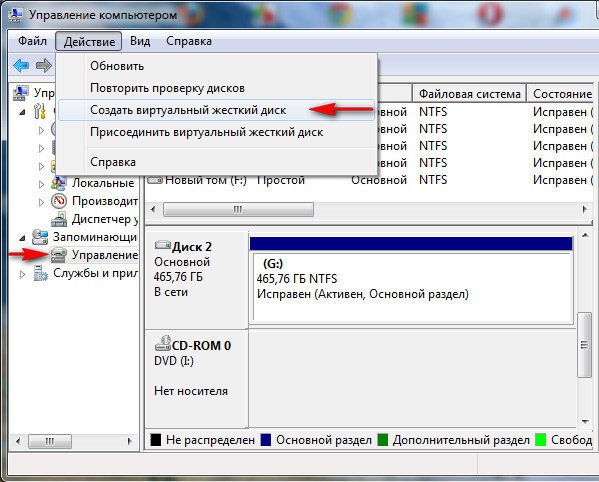
Los discos virtuales en Windows se crean a través del menúacciones en el panel principal donde se selecciona la tarea correspondiente, después de lo cual se iniciará un "Asistente" especial. En los parámetros de la nueva sección, deberá especificar la ubicación del archivo de sección, el tamaño requerido (al menos 3 MB) y el formato preferido (fijo o expandible dinámicamente).

Es mejor elegir un tamaño fijo porquedurante el desbordamiento, el disco virtual dinámico aumentará de volumen debido al uso del espacio de la partición del sistema. Y esto puede llevar al hecho de que el espacio libre en la partición del sistema será tan pequeño que Windows no podrá funcionar normalmente (se cree que para que el sistema funcione normalmente, debe haber al menos un 10% de espacio libre en la unidad "C" del volumen total de la partición) . Al completar todas las acciones en el "Asistente", el disco aparecerá en la lista de dispositivos.
Por lo tanto, el disco virtual es visible, pero no se puede realizar ninguna acción con él, a pesar de que el controlador del adaptador de bus virtual se instala automáticamente.
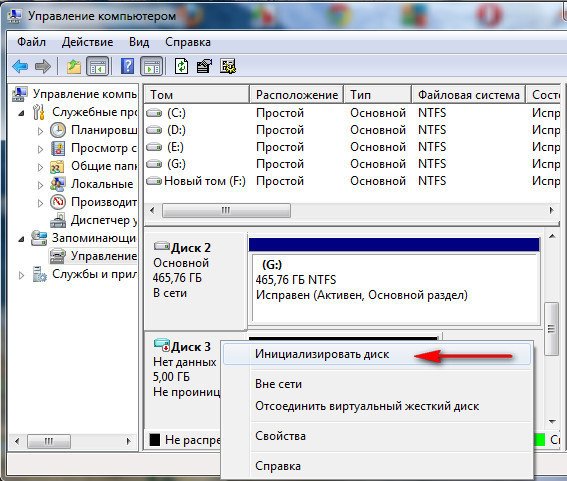
El siguiente paso es inicializar lo creadoconducir Para hacer esto, use el elemento correspondiente en el menú RMB en la partición seleccionada, después de lo cual debe especificar el estilo de partición (MBR o GPT). Por lo general, seleccione MBR. Pero si el tamaño de la partición supera los 2 TB, debe usar GPT.
Finalmente, a través de RMB, la creación de un simplevolúmenes, a una sección se le asigna una letra y se formatea. Al final de todos los procedimientos, recibirá una sección con la que puede trabajar de la misma manera que con un disco duro convencional.
Nota: para simplificar las acciones, puede usar el programa Asistente de partición AOMEI, en el que crear una nueva partición parece más conveniente y práctico.
Para crear una unidad virtual, se utilizan programas de imagen.

En UltraISO, todo el proceso se reduce amenú de opciones en el panel principal, seleccione el elemento de configuración y vaya a la pestaña para crear una unidad virtual y simplemente especifique el número deseado de unidades (en lugar de "No" en la imagen, seleccione el número de la lista) y la ubicación del archivo del dispositivo virtual. Después de guardar, aparecerán en el "Explorador" y funcionarán como sus contrapartes "de hierro".
Windows 10 se compara favorablemente con el hecho de que en esteLa versión del sistema para crear unidades virtuales es completamente opcional. Simplemente haga doble clic en el archivo de imagen, después de lo cual la unidad se montará automáticamente (además, incluso con la etiqueta de volumen). Para completar el trabajo con la unidad a través del PCM, se selecciona el comando de extracción, que corresponde a presionar el botón de expulsión en el dispositivo "hierro".


























